摘要:经常有老客户问:您还记得我的密码吗?还有一些用户因为学生的流转而忘了用户名与密码。本文主要讲述如何重置Linux系统的root密码、并重设普通用户密码。
一. RHEL6 操作系统
来源:http://blog.sina.com.cn/s/blog_716844910100qcgy.html
状态:确认可用
1. 单用户登陆方法一
1.1 开机后,在第一屏中按任意键进入启动menu;

1.2 进入menu后,按e修改启动参数;
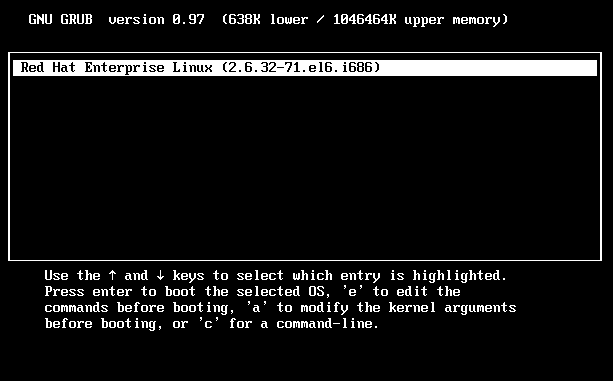
1.3 在弹出的下一屏中选择第二行,再次按e进行编辑;
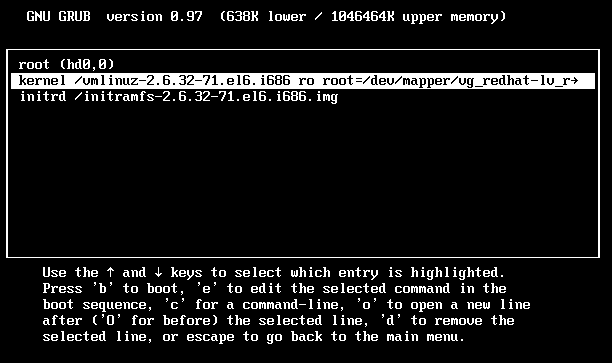
1.4 在quiet后输入“空格和single”或者“空格和1”进入单用户模式;


1.5 然后按Enter键回到上一屏,最后按b键启动系统;
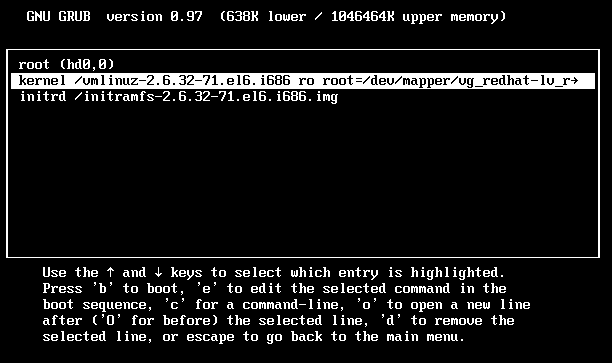
1.6 进入系统后,输入passwd命令(也可以输入passwd root)修改root的密码;

如果没有输新密码的提示,则修改/etc/passwd文件,将root行的第二列的x去掉,这个x代表这个用户有密码保护。
2. 单用户登陆方法二
2.1 开机后,在第一屏按下任意键进入启动menu

2.2 按a键,修改内核参数

2.3 在quiet后输入“空格和single”或者“空格和1”进入单用户模式
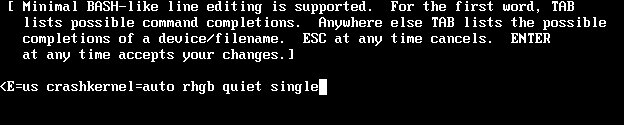
2.4 按Enter键启动系统,进入当用户模式后发现输入passwd或者是“passwd root”进行密码修改时,依然没有提示输入新的root秘密,最终只能直接修改/etc/passwd文件,将root行第二列的x去掉(这个x代表这个用户有密码保护)。
二. Ubuntu 操作系统
2.1 开机的时候按Esc调出GRUB菜单。进入高级模式
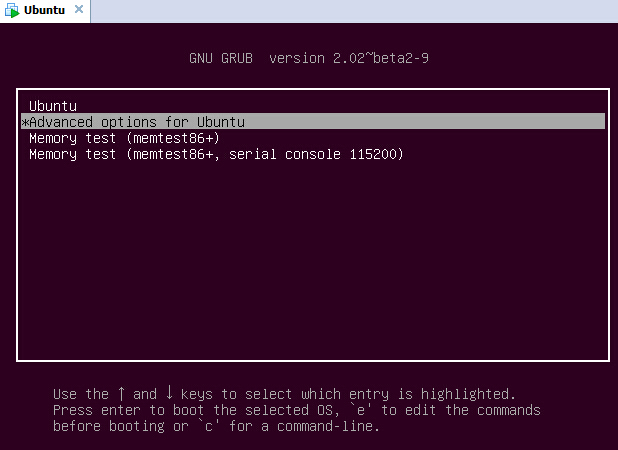
2.2 选中恢复模式(recover mode)后按‘e’键。

2.3 把ro recovery nomodeset 改成rw single init=/bin/bash
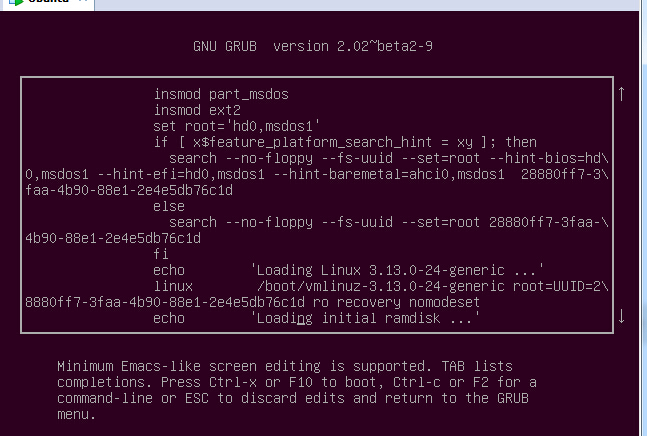
然后按ctrl+x 进入单用户模式,可以开始修改密码,使用命令passwd:
[root@molcalx ~]#passwd
然后用reboot重启机器即可:
[root@molcalx ~]#reboot
三. 修改其它用户密码
现在有了root用户密码,你就可以以root用户登陆系统,再修改/重置其它的用户密码。有的用户连自己的用户名都忘了,试试命令:
[root@molcalx ~]#ls /home
默认情况下每个用户的家目录在/home下,以用户名命名,因此该命令可以帮你回想起你的用户名。假设,你的用户名为gkxiao,要重置该用户密码,请键入如下命令:
[root@molcalx ~]#passwd gkxiao
四. 相关教程
- Linux命令极简教程
本教程为Linux新手而写,通过学习可以掌握在Linux下进行Gaussian安装与使用所必须的最基础知识shell命令。虽然不能用来代替Linux的基础学习课程,但是了解了这些,可以让您有自学Linux的基本能力并知道如何获取帮助。



